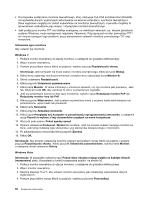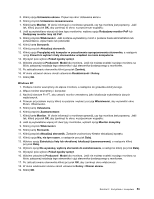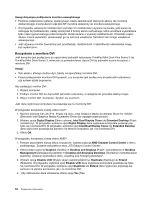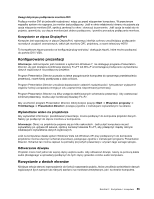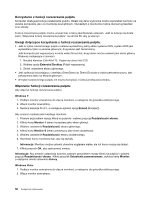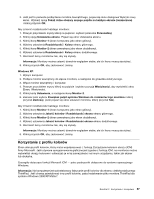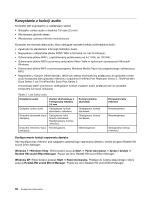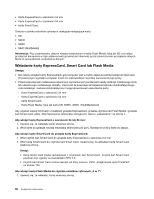Lenovo ThinkPad L421 (Polish) User Guide - Page 73
Konfigurowanie prezentacji, Korzystanie z dwóch ekranów, Korzystanie ze złącza DisplayPort
 |
View all Lenovo ThinkPad L421 manuals
Add to My Manuals
Save this manual to your list of manuals |
Page 73 highlights
Uwagi dotyczące podłączania monitora DVI Podłącz monitor DVI do jednostki rozbudowy i włącz go przed włączeniem komputera. W przeciwnym wypadku system nie rozpozna, że monitor jest podłączony. Jeśli w oknie właściwości ekranu nie pojawia się opcja włączenia monitora DVI, spróbuj zamknąć to okno i otworzyć je ponownie. Jeśli opcja ta nadal się nie pojawia, upewnij się, czy złącze monitora jest dobrze podłączone, i powtórz procedurę podłączania monitora. Korzystanie ze złącza DisplayPort Komputer jest wyposażony w złącze DisplayPort, najnowszy interfejs cyfrowy umożliwiający podłączanie rozmaitych urządzeń zewnętrznych, takich jak monitory CRT, projektory, a nawet telewizory HDTV. To kompaktowe złącze pozwala na konfigurację plug-and-play i obsługuje złączki, które można podłączać do portów DVI i VGA. Konfigurowanie prezentacji Informacja: Jeśli komputer jest modelem z systemem Windows 7, nie obsługuje programu Presentation Director, ale jest dostępna kombinacja klawiszy Fn+F7 lub Win+P umożliwiająca przełączenie wyświetlania danych wyjściowych na podłączony projektor. Program Presentation Director pozwala na łatwe przygotowanie komputera do sprawnego przedstawienia prezentacji, nawet kiedy przebywasz z dala od biura. Program Presentation Director umożliwia dopasowanie ustawień rozdzielczości i tymczasowe wyłączenie zegarów funkcji zarządzania energią w celu zapewnienia nieprzerwanej prezentacji. Program Presentation Director ma kilka wstępnie zdefiniowanych schematów prezentacji. Aby zastosować schemat prezentacji, można użyć kombinacji klawiszy Fn+F7. Aby uruchomić program Presentation Director, kliknij kolejno pozycje Start ➙ Wszystkie programy ➙ ThinkVantage ➙ Presentation Director i postępuj zgodnie z instrukcjami wyświetlanymi na ekranie. Wyświetlanie wideo na projektorze Aby wyświetlać informacje i przedstawiać prezentacje, można podłączyć do komputera projektor danych. Należy go podłączyć do złącza monitora w komputerze. Informacja: Obraz na projektorze pojawia się po kilku sekundach. Jeśli pulpit komputera nie jest wyświetlany po upływie 60 sekund, spróbuj nacisnąć klawisze Fn+F7, aby przełączyć między rożnymi lokalizacjami wyświetlania danych wyjściowych. Jeśli na komputerze działa system Windows Vista lub Windows XP, przy podłączonym do komputera projektorze można utworzyć schemat prezentacji, postępując zgodnie z instrukcjami programu Presentation Director. Schemat ten można zapisać na potrzeby przyszłych prezentacji z użyciem tego samego sprzętu. Odtwarzanie dźwięku Projektor może mieć jedno lub więcej złączy wejścia audio. Aby odtwarzać dźwięk, należy za pomocą kabla audio (dostępnego w sprzedaży) podłączyć do tych złączy gniazdko combo audio komputera. Korzystanie z dwóch ekranów Niniejsza sekcja stanowi wprowadzenie do funkcji rozszerzania pulpitu, która umożliwia wyświetlanie danych wyjściowych (tych samych lub różnych) zarówno na monitorze zewnętrznym, jak i na ekranie komputera. Rozdział 2. Korzystanie z komputera 55